
Ez a szoftver folyamatosan futtatja az illesztőprogramokat, így biztonságban lesz az általános számítógépes hibáktól és a hardverhibáktól. Ellenőrizze az összes illesztőprogramot most 3 egyszerű lépésben:
- Töltse le a DriverFix alkalmazást (ellenőrzött letöltési fájl).
- Kattintson a gombra Indítsa el a szkennelést hogy megtalálja az összes problémás illesztőprogramot.
- Kattintson a gombra Frissítse az illesztőprogramokat új verziók beszerzése és a rendszer hibás működésének elkerülése érdekében.
- A DriverFix alkalmazást letöltötte 0 olvasók ebben a hónapban.
Az Xbox One egy erőteljes játékkonzol, és az egyik dolog, ami sokak számára konzolt jelent, az a képessége, hogy sugárzott játékokat a Twitchen, Mixer és más platformok. Pedig alig hibátlan.
A teljes hiba a következõ: Ez a játék nem teszi lehetõvé a sugárzást, és akkor jelenik meg, amikor a felhasználó bármilyen játékot megpróbál sugározni az Xbox konzoljával. Ennek a hibának számos oka lehet, ideértve a konzol vagy a játék ideiglenes hibáját, fájlkorrupciót stb.
Javítsa ki a műsorszórási problémát az alábbi utasítások betartásával.
Miért nem engedélyezi ez a játék a sugárzást?
1. Változtassa meg a játékot
- Ha még mindig a problémás címet játssza, egyszerűen lépjen ki, és nyisson meg egy másik, másik játékot.

- Ezután lépjen ki az új játékból, és töltse be újra a problémás játékot. A hiba automatikusan megszűnik, ha átmeneti hiba volt.
- Alternatív megoldásként megállíthatja és újraindíthatja az adatfolyamot is. Egyszerűen lépjen ki a streaming alkalmazásból, és indítsa újra a sugárzáshoz. A streaming alkalmazás újraindítása sokak számára is megoldotta a hibát.
Kiterjedten írtunk az Xbox One Twitch streaming kérdéseiről. További információkért olvassa el ezeket az útmutatókat.
2. Új játékoscímke létrehozása
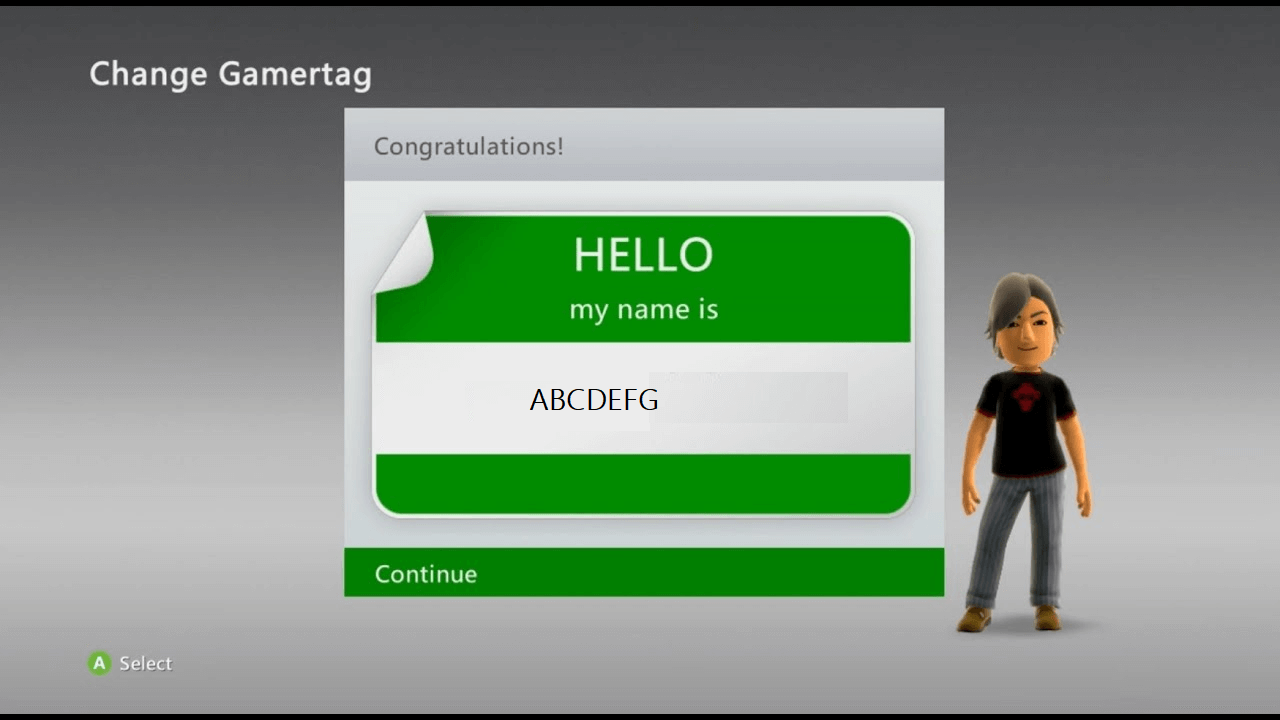
- Bármilyen furcsán is hangzik, a felhasználók arról számoltak be, hogy a gamer címke megváltoztatása segítette őket a hiba megoldásában. Tehát próbáljon létrehozni egy új gamer címkét, majd jelentkezzen be vele az Xbox-jára. Itt van, hogyan kell csinálni.
- Először hozzon létre egy új Microsoft-fiókot. Miután elkészült, folytassa az alábbi lépéseket.
- Kattintson a sávra a kezdőképernyő bal felső sarkában vagy a Profil kép.
- Megmutatja a konzolon található összes profilt. Választ "Új hozzáadása"választási lehetőség.
- Most meg kell adnia a fent létrehozott Microsoft-fiók adatait, vagy létrehozhat új Microsoft-fiókot a „kap egy új e-mailt ”.
- A fiók beállítása után képesnek kell lennie a játék minden hiba nélküli közvetítésére.
3. Állítsa vissza az Xbox konzolt
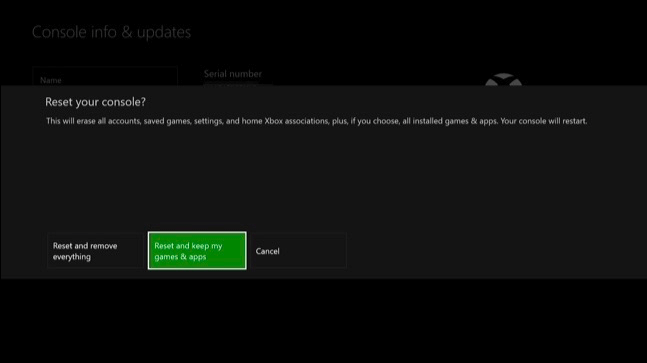
- Végső megoldásként megpróbálhatja alaphelyzetbe állítani az Xbox konzolt, hogy megoldja a konzollal kapcsolatos problémákat. Itt van, hogyan kell csinálni.
- megnyomni a Xbox gombot az Útmutató megnyitásához.
- Menj Rendszer> Beállítások elemre.
- Válassza a lehetőséget Rendszer és akkor Konzol információ.
- Válassza a „Reset Console ”.
- Itt két lehetőség közül választhat az alábbiakban.
Minden visszaállítása és eltávolítása: Ez az opció eltávolítja az összes játékadatot és fájlt az Xbox-ról, és visszaállítja a konzolt gyári alapértelmezettre.
A játékok és az alkalmazások visszaállítása és megőrzése: Ez az opció csak a beállításokat és az operációs rendszert állítja vissza. Bár törli a sérült adatokat, az összes játékot és médiafájlt nem törli. - Tehát válasszon „A játékok és az alkalmazások visszaállítása és megőrzése” opciót, és várja meg, amíg a konzol újraindul.
KAPCSOLÓDÓ TÖRTÉNETEK, AMELYEK SZERETNEK
- A Roblox nem fog működni a Google Chrome-on? Így javíthatja
- Javítsa ki a Youtube.com/activate Enter Code problémákat az Xbox One-on [Easy Steps]
- A Mixer népszerűsége a játékosok körében nagy időre nő a felhasználóorientált megközelítésnek köszönhetően
![Javítsa ki az E101 Xbox One hibakódot [lépésről lépésre]](/f/11f7da85d187655b2ca83a66c8755509.jpg?width=300&height=460)
![Túl sokáig tartott az Xbox One hiba elindítása [TELJES ÚTMUTATÓ]](/f/ccb668424ff7464911201057e3e027f3.jpg?width=300&height=460)
![Javítás: A halál fekete képernyője az Xbox One-on [6 egyszerű lépés]](/f/abe0a445b73a6acb1c0a1063de468206.jpg?width=300&height=460)